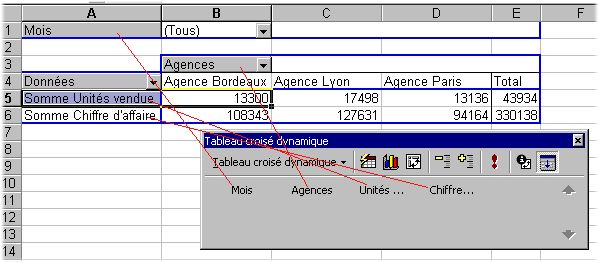Les tableaux croisés dynamiques (suite)
Étape 3 de l'assistant Tableau et graphiques croisés dynamiques:
Il s'agit maintenant d'indiquer ou vous aimeriez créer le tableau croisé, dans une nouvelle feuille ou dans une feuille existante. Nous avons choisi pour notre exemple une Nouvelle feuille.

Il s'agit maintenant de choisir la disposition des données sur le tableau:
Il y a deux possibilités pour disposer les données.
a) en cliquant sur le bouton Disposition... ceci ouvre la boîte de dialogue suivante:
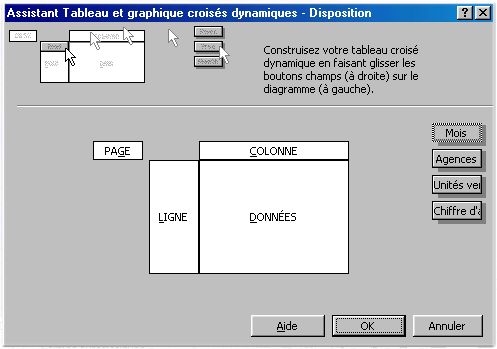
Avec la souris vous pouvez déplacer les boutons des champs dans les emplacements: Page, Colonnes, Lignes et données
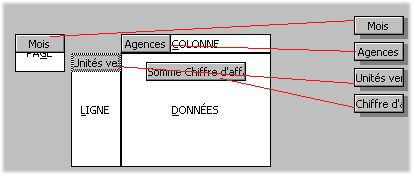
b) en cliquant sur le bouton Terminer, ce qui crée le tableau suivant ouvre la barre d'outils Tableau croisé dynamique a partir duquel vous pouvez aussi disposer les champs dans les emplacements du tableau-
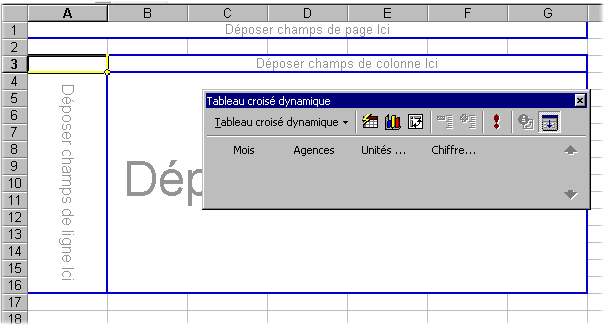
Voici un exemple de disposition: